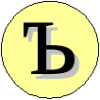Лабораторная работа №2
Регистрация хостинга
| Параметр | Сервер хостера | |||
| ucoz.ru | hostinger.ru | |||
| Размер дискового пространства, Мбайт | неограничено | 2048 | ||
| Подключение к серверу через FTP | да | да | ||
| Подключение к серверу через SSH | нет | нет | ||
| Поддержка языка PHP | нет | да | ||
| Поддержка баз данных MySQL | нет | да | ||
| Реклама хостера на каждой странице | да | нет | ||
1. Регистрация пользователя на hostinger.ru
Для регистрации на сайте хостера hostinger.ru необходимо заполнить анкету, расположенную на странице hostinger.ru/zakazat.
В форме регистрации указать:
Ваше имя: ваше_имя
Ваш e-mail: почтовый@ящик (укажите email, оформленный в первой лабораторной работе)
Пароль: пароль_к_панеле_управления (пароль должен быть не короче 6 символов и состоять из цифр, строчных и/или прописных латинских символов, без пробелов)
Повторите пароль: пароль_к_панеле_управления
Укажите символы, видимые на картинке
Поставьте галочку рядом с текстом "Я соглашаюсь с условиями Договора"
Нажмите на кнопку "Создать аккаунт"
На указанный Вами email будет отправлено письмо со ссылкой на подтверждение создания аккаунта. Перейдите в свой почтовый ящик, откройте письмо и перейдите по указанной в нем ссылке.
2. Регистрация бесплатного домена
Зайдите в панель управления сайтами: cpanel.hostinger.ru. Введите логин и пароль, указанные при регистрации. В верхней части окна расположено меню. Выберите
пункт меню "Хостинг->Новый аккаунт". Из появившехся вариантов выберите тарифный план "Бесплатный". В появившемся окне укажите следующую информацию:
Выберите Тип Домена: Субдомен
Субдомен: имя.esy.es
Пароль: Придумать и указать пароль для администрирования сайта
Подтвердите Пароль: Повторить пароль
Нажать на кнопку "Продолжить"
В появившемся окне указать символы с картинки и поставить галочку рядом с текстом "Я согласен с правилами использования", а затем нажать на кнопку "Заказать".
Поздравляем, в скором времени будет создан домен имя.esy.es и адрес Вашего сайта будет иметь вид: http://имя.esy.es
3. Создание базы данных
В верхнем меню выберите пункт "Хостинг->имя.esy.es". В разделе "Базы Данных" выберите значок "Базы Данных MySQL". В появившемся окне заполните поля формы:
Имя базы данных MySQL: u906740311_data
Имя пользователя MySQL: u906740311_user
Пароль: пароль_к_базе_данных
Повторите пароль: пароль_к_базе_данных
Нажать на кнопку "Создать"
4. Управление файлами
В верхнем меню выберите пункт "Хостинг->имя.esy.es". В разделе "Файлы" выберите значок "FTP Доступ". В появившемся окне отображены параметры доступа с серверу по протоколу FTP. Установите на своем компьютере один из FTP-клиентов и настройте его в соответствии с указанными выше параметрами.
Как альтернативный вариант Вы можете для управления файлами в режиме онлайн использовать "Файловый менеджер". Для этого в верхнем меню выберите пункт "Хостинг->имя.esy.es". Затем в разделе "Файлы" выберите значок "Файловый менеджер". Укажите язык "Russian" и нажмите кнопку "Установить". Появится список файлов, размещенных на Вашем виртуальном хостинге. Для загрузки файлов с локального компьютера на сервер, вызовите контектное меню щелчком на правой кнопке мыши и выберите пункт меню "Загрузить файлы".
4. Заполнить таблицу параметров сервера
Используя данные о параметрах хостинга необходимо заполнить строки в таблице. Образец заполнения таблицы представлен в приложении.Информацию о параметрах FTP-сервера находится
| Номер п/п | Параметр | Значение |
| 1 | Панель управления | |
| 3 | Логин | |
| 4 | Пароль | ЗАПОМНИТЬ! |
| 5 | FTP-сервер | |
| 6 | Логин к FTP-серверу | |
| 7 | Пароль к FTP-серверу | ЗАПОМНИТЬ! |
| 8 | MySQL-сервер | |
| 9 | Название базы данных | 10 | Логин к базе данных |
| 11 | Пароль к базе данных | ЗАПОМНИТЬ! |
3. Оформление отчета по лабораторной работе
Отправить электронное письмо на адрес @. В теме письма обязательно указать номер лабораторной работы, например, "lab2". В тексте письма указать данные таблицы 2 за исключением ПАРОЛЕЙ (файлы к письму НЕ прикреплять). После проверки корректности данных работа будет принята.ПРИЛОЖЕНИЕ
Пример заполнения таблицы параметров виртуального сервера
| Номер п/п | Параметр | Значение |
| 1 | Панель управления | cpanel.hostinger.ru |
| 3 | Логин | name |
| 4 | Пароль | b789lev9x7 |
| 5 | FTP-сервер | ftp.name.esy.es |
| 6 | Логин к FTP-серверу | u906740311 |
| 7 | Пароль к FTP-серверу | e718prm7с5 |
| 8 | MySQL-сервер | mysql.hostinger.ru |
| 9 | Название базы данных | u906740311_data |
| 10 | Логин к базе данных | u906740311_user |
| 11 | Пароль к базе данных | b789lev9x7 |